
Заглавная страница Избранные статьи Случайная статья Познавательные статьи Новые добавления Обратная связь КАТЕГОРИИ: ТОП 10 на сайте Приготовление дезинфицирующих растворов различной концентрацииТехника нижней прямой подачи мяча. Франко-прусская война (причины и последствия) Организация работы процедурного кабинета Смысловое и механическое запоминание, их место и роль в усвоении знаний Коммуникативные барьеры и пути их преодоления Обработка изделий медицинского назначения многократного применения Образцы текста публицистического стиля Четыре типа изменения баланса Задачи с ответами для Всероссийской олимпиады по праву 
Мы поможем в написании ваших работ! ЗНАЕТЕ ЛИ ВЫ?
Влияние общества на человека
Приготовление дезинфицирующих растворов различной концентрации Практические работы по географии для 6 класса Организация работы процедурного кабинета Изменения в неживой природе осенью Уборка процедурного кабинета Сольфеджио. Все правила по сольфеджио Балочные системы. Определение реакций опор и моментов защемления |
Заполнение сведений в учетной политике.
Для ввода параметров учетной политики организации выберите в меню Предприятие пункт Учетная политика, а в нем подпункт Учетная политика организаций. Для добавления новой записи об учетной политике нажмите кнопку (или нажмите на клавишу Insert или выберите меню Действия - Добавить). В открывшемся окне заполните параметры учетной политики бухгалтерского и налогового учета так, как показано на рисунке:
ПРИМЕЧАНИЕ В поле Применяется с: указывается дата, начиная с которой применяется данная учетная политика. Если учетная политика организации изменится, необходимо ввести новую запись в регистр сведений Учетная политика, указав новую дату, с которой она применяется. 2. В открытой форме Учетная политика перейдите на закладку НДС. Убедитесь, что значения реквизитов на закладке НДС заполнены так, как показано на рисунке:
3.В открытой форме Учетная политика перейдите на закладку Налог на прибыль. Убедитесь, что значения реквизитов на закладке Налог на прибыль заполнены так, как показано на рисунке:
4. Нажмите кнопку ОК для сохранения сведений об учетной политике налогового учета и закрытия формы Учетная политика. ПРИМЕЧАНИЕ Если в организации применяется упрощенная система налогообложения (УСН), для параметра Система налогообложения нужно установить значение Упрощенная. В этом случае на форме будет отображаться закладка УСН, на которой можно выбрать объект налогообложения, указать дату перехода на УСН и т.д.
Заполнение сведений об ответственных лицах. Для подстановки в различные печатные формы документов и отчетов используется информация об ответственных лицах организации, например о руководителе, главном бухгалтере. Список ответственных лиц организации хранится в регистре сведений Ответственные лица организации, который открывается с помощью команды меню Предприятие Ответственные лица организаций.
Ввод нового элемента в регистр сведений осуществляется с помощью кнопки
Практическое занятие № 3. Тема: Заполнение справочников «Сотрудники» И «Контрагенты».
Цель занятия: Получить навыки при заполнении справочников «Сотрудники» и «Контрагенты». Ход занятия: Сотрудники. Для хранения информации о работниках организации в программе «1С:Бухгалтерия предприятие 8.1» используется справочник Сотрудники организаций. 1. для открытия справочника Сотрудники организации выберите команду меню Кадры→Сотрудники организаций. На экране появится справочник Сотрудники организации.
Если в справочнике Сотрудники организаций установлен флажок Организация, то в табличной части справочника показываются сотрудники только той организации, которая указана в поле ввода Организация. 2. Для ввода нового сотрудника в справочник Сотрудники организации выберите команду Действия→Добавить меню справочника или нажмите кнопку Добавить на панели инструментов справочника. Откроется окно для ввода информации о новом сотруднике Сотрудники организаций: Новый
Если в списке регистрируется новый сотрудник, можно сразу ввести данные этого сотрудника в оба справочника – Сотрудники организаций и Физические лица. Для хранения информации обо всех физических лицах, являющихся работниками организаций, в программе «1С:Бухгалтерия предприятия 8.1» предназначен справочник Физические лица. · Для открытия справочника выберите команду меню Кадры→Физические лица. На экране появится справочник Физические лица.
В справочнике Физические лица, как и во многих справочниках программы «1С:Бухгалтерия предприятия», предусмотрена возможность объединения физических лиц в произвольные группы и подгруппы. Например, можно выделить такие группы физических лиц: подотчетные лица, прочие работники, уволенные. · Для ввода в справочник Физические лица новой группы элементов вберите команду Действия→Новая группа меню справочника. Откроется окно ввода группы справочника, в котором необходимо ввести наименование группы и нажать кнопку ОК. · Для ввода нового сотрудника в справочник Физические лица выберите команду Действия→Добавить меню справочника или нажмите кнопку Добавить на панели инструментов справочника, откроется окно для ввода основной информации о физическом лице Личные данные физического лица.
В поле ввода Имя окна Личные данные физического лица вводится фамилия, имя и отчество физического лица. Значение поля ввода Код формируется автоматически при записи элемента справочника. Значение этого поля ввода можно исправить вручную, выбрав команду Действия→Редактировать код меню справочника. Однако следует иметь в виду, что самостоятельное регулирование кода может привести к нарушению нумерации объектов программы. Также вводятся дата и место рождения, паспортные данные, гражданство физического лица, индивидуальные номера. На вкладке Адреса и телефоны окна Личные данные физического лица вводятся адреса, телефоны и любая другая контактная информация физического лица. При занесении адресов может использоваться адресный классификатор. Кроме того, в окне Личные данные физического лица существует возможность занести данные сотрудника на право стандартных вычетов, необходимых для расчета заработной платы: - нажмите кнопку НДФЛ на панели инструментов окна Личные данные физического лица. На экране появится диалог Ввод данных для НДФЛ по физ. лицу.
- на вкладке Вычеты диалог Ввод данных для НДФЛ по физ. лицу добавьте новую строку в таблице Право на стандартные вычеты, нажав кнопку Добавить на панели инструментов таблицы. - в ячейке колонки Дата вводимой строки укажите дату, начиная с которой будут применяться стандартные вычеты. - в ячейки колонки Вычеты личные вводимойстроки укажите код вычета дляданного сотрудника, согласно статье 218 НК РФ. - в ячейке колонки Вычеты на детей вводимой строки укажите код вычета согласно статье 218 НК РФ и количество детей сотрудника, исходя из которого, будет рассчитан размер вычета. - добавьте новую строку в таблице Применение вычетов вкладке Вычеты диалога Ввод данных для НДФЛ по физ. лицу, нажав кнопку Добавить на панели инструментов таблицы. - в поле Дата укажите дату, начиная с которой будут применяться стандартные вычеты. - в поле ввода Применять вычеты в организации укажите организацию, в которой будут применяться указанные вычеты. - сохраните информацию и закройте диалог Ввод данных для НДФЛ по физ. лицу, нажав кнопку ОК.
Контрагенты. Справочник Контрагенты являются одним из наиболее важных справочников программы. В справочнике хранится информация о поставщиках и покупателях, организациях и частных лицах. Для удобства работы в справочнике создаются группы элементов, в которые входят однотипные записи. Для этого необходимо: - Для открытия справочника выберите команду меню Предприятия→ Контрагенты. На экране появится справочник Контрагенты
- Для того чтобы создать группу «Поставщики» и «Покупатели» необходимо выбрать кнопку Действия→Новая группа, в появившемся окне в наименовании записать поставщик или покупатель, потом нажать ОК. - После создания двух групп, необходимо в каждой группе создать по два покупателя и поставщика. Для этого необходимо войти в группу поставщики и щелкнуть по кнопке Добавить.
- На экране возникнет окно ввода и редактирования элемента справочника Контрагенты: Новый с активной вкладкой Общие. В поле ввода Наименование окна Контрагенты: Новый вводится наименование контрагента. - На вкладке Общие задаются общие параметры контрагента. В поле Юр./физ. лицо из открывшегося списка выбирается значение: юридическое или физическое лицо. В поле ввода Группа контрагентов выбирается группа, в которую входит контрагент. В поле ввода Полное наименование указывается полное наименование организации. В полях ИНН, КПП, ОКПО вводятся коды. - Для перехода на вкладку Контакты щелкните мышью на ярлыке для выбора вкладки. Откроется вкладка Контакты.
- В поле Адреса и телефоны в Представление, два раза щелкнув по строке появится окно
В котором нужно будет заполнить адрес нахождения контрагента. Также заполняются фактический адрес и телефон. - В поле Контактные лица указывается информация о контактном лице контрагента: наименование и должность. Ввод новой строки в таблицу осуществляется с помощью кнопки Действия→Добавить меню таблицы.
- В открывшемся окне необходимо заполнить поля: контрагент, Ф.И.О., контактная информация, дополнительная информация. После ввода нажать ОК. - На вкладке Счета и договора редактируются банковские счета контрагента и договоры, заключенные предприятием с контрагентом.
- В поле Банковские счета необходимо заполнить номер счета, банк, после нажать ОК. Для сохранения результатов ввода данных и закрытия окна Контрагенты: Новый щелкните мышью на кнопке ОК этого окна. Ввод нового элемента справочника Контрагенты завершен.
Практическое занятие № 4. Тема: Заполнение справочников ОС, НМА и материалов. Цель занятия: Получить навыки при заполнении справочников ОС, НМА и материалы. Ход занятия: Справочник Основные средства содержит наиболее общую информацию об объектах ОС организации. Чтобы открыть справочник Основные средства, выполните команду ОС→Основные средства. Откроется справочник Основные средства.
В открывшемся окне для того чтобы внести ОС с помощью кнопки Добавить, откройте окно Основные средства: Новый
В открывшемся окне необходимо заполнить наименование ОС, группу ОС, полное наименование, изготовителя, заводской номер, номер паспорта, дату выпуска, группу учета ОС, амортизационную группу. После ведения данных нажмите кнопку ОК.
Справочник Нематериальные активы содержит общую информацию об объектах НМА организации. Чтобы открыть справочник Нематериальные активы, выполните команду НМА→Нематериальные активы и расходы на НИОКР. Откроется справочник Нематериальные активы.
В открывшемся окне для того чтобы внести НМА с помощью кнопки Добавить, откройте окно Нематериальные активы и расходы на НИОКР: Новый
В открывшемся окне необходимо заполнить наименование НМА, полное наименование, вид НМА, амортизационную группу. После внесения данных щелкните по кнопке ОК. На основании выше изложенного внесите два ОС и два НМА Для заполнения справочников Материалы необходимо выполнить команду Предприятие→ Товары (материалы, продукция, услуги)→Номенклатура.
Для добавления новой записи в справочник Номенклатура щелкните мышью на кнопке Добавить панели инструментов справочника. Откроется окно для редактирования элемента справочника Элемент Номенклатура: Новый.
В поле ввода Группа выбирается ссылка на группу справочника, к которой принадлежит элемент. В поле ввода Краткое наименование и полное наименование вводится наименование номенклатуры и используется для выбора номенклатуры при вводе документов, формировании отчетов. С помощью флажка Услуга устанавливается, что данная позиция номенклатуры является услугой. В поле ввода Единица измерения указывается единица измерения номенклатуры. В поле ввода Ставка НДС выбирается значение ставки НДС. Значение поля используется по умолчанию при оформлении счетов-фактур. Поле ввода Номенклатурная группа используется для указания номенклатурной группы из справочника Номенклатурные группы. В полях ввода Страна и Номер ГТР указывается страна происхождения товара и номер грузовой таможенной декларации. В поле ввода Статья затрат выбирается значение статьи затрат из справочника Статьи затрат. Значение поля используется для подстановки в документ Требование-накладная. Для ввода значений в других вкладках элемента справочника Номенклатура необходимо сохранить введенную информацию. Для сохранения информации о позиции номенклатуры щелкните мышью на кнопке Записать окна Элемент Номенклатура: Новый. Вкладка Цены предназначена для ввода информации о ценах номенклатуры. Типы задаваемых цен выбираются из справочника Типы цен. На вкладке Спецификация может быть задана спецификация номенклатуры. Вкладка заполняется в случае, когда номенклатура является набором. На вкладке Счета учета указываются счета учета номенклатуры. Значения выбирается из регистра сведений Счета учета номенклатуры. На основании выше изложенного в группу Материалы внесите три материала, в группу Продукция – три любых продукции. Создайте новую группу Канцтовары и в ней создаете три ручки, мелки и карандаши.
Практическое занятие № 6. Тема: Ввод начальных остатков.
Цель занятия: Получить навыки ввода начальных остатков и введения операций в ручную. Ход занятия: Помимо ввода хозяйственных операций с помощью документов, когда проводки формируются автоматически, «1С:Бухгалтерия 8» позволяет регистрировать хозяйственные операции вручную, без использования документов. Этот способ ведения учета может быть более приемлем при небольшом количестве хозяйственных операций, а также для ввода тех операций, для которых в типовой конфигурации нет соответствующих документов.
Для ввода операции вручную необходимо открыть специализированный журнал для операций, введенных вручную (меню Операции → Операции, введенные вручную, и нажать в командной панели кнопку Добавить (или клавишу Insert или воспользоваться меню Действия →Добавить).
В открывшейся форме для ввода операции в шапке формы вводится общая информация, а в табличной части — проводки, относящиеся к данной хозяйственной операции. Для ввода каждой новой проводки используется кнопка Проводка в «1С:Бухгалтерии 8» содержит следующие реквизиты:
После ввода всех проводок, относящихся к хозяйственной операции, необходимо нажать кнопку ОК в правой нижней части формы Операция (бухгалтерский и налоговый учет) для записи операции и закрытия формы.
Вручную, например, могут быть введены в информационную базу начальные остатки по счетам бухгалтерского и налогового учета: СОВЕТ
|
|||||||||||
|
Последнее изменение этой страницы: 2021-04-04; просмотров: 71; Нарушение авторского права страницы; Мы поможем в написании вашей работы! infopedia.su Все материалы представленные на сайте исключительно с целью ознакомления читателями и не преследуют коммерческих целей или нарушение авторских прав. Обратная связь - 3.146.255.127 (0.039 с.) |
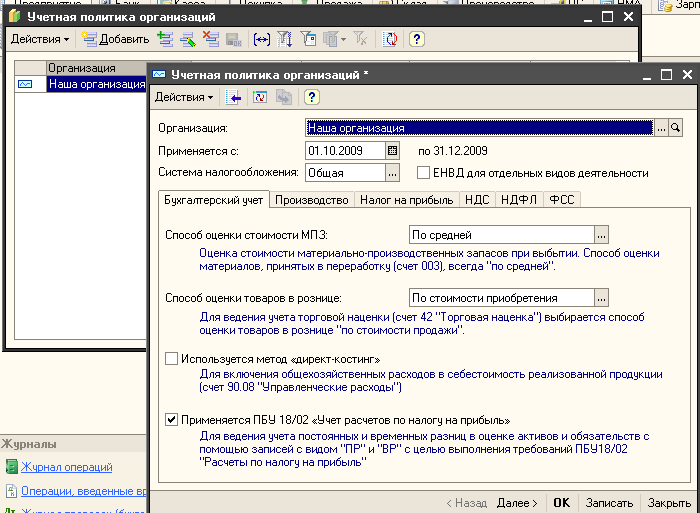
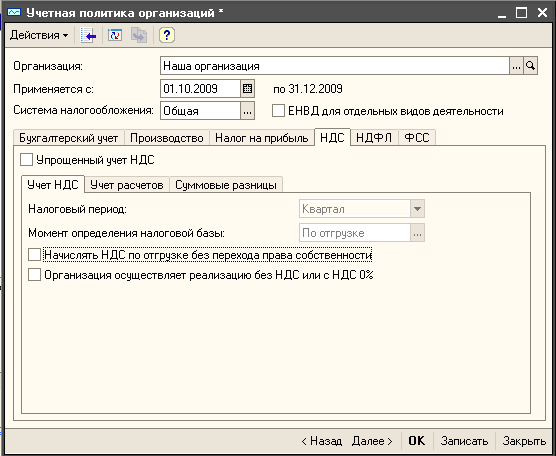
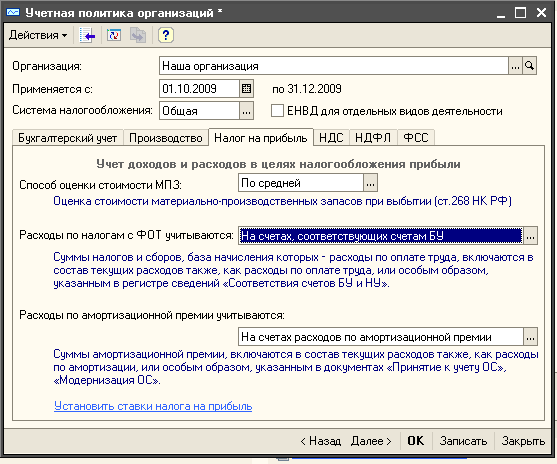

 панели инструментов справочника или команды меню справочника Действия → Добавить. Для редактирования используется команда Действия→Изменить меню регистра времени. Перед заполнением регистра сведений необходимо ввести информацию в справочники Физические лица и Должности организации.
панели инструментов справочника или команды меню справочника Действия → Добавить. Для редактирования используется команда Действия→Изменить меню регистра времени. Перед заполнением регистра сведений необходимо ввести информацию в справочники Физические лица и Должности организации.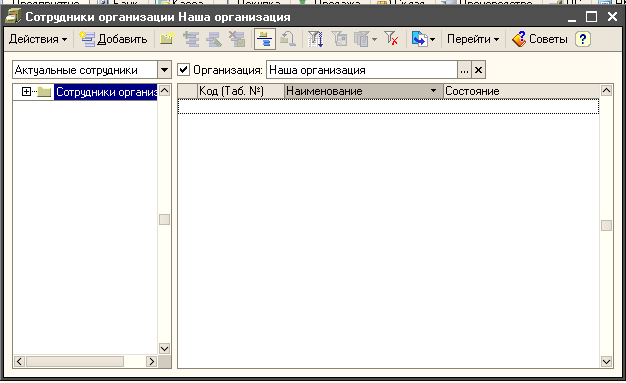
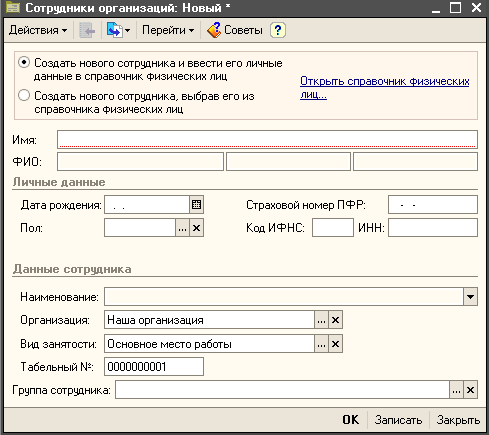
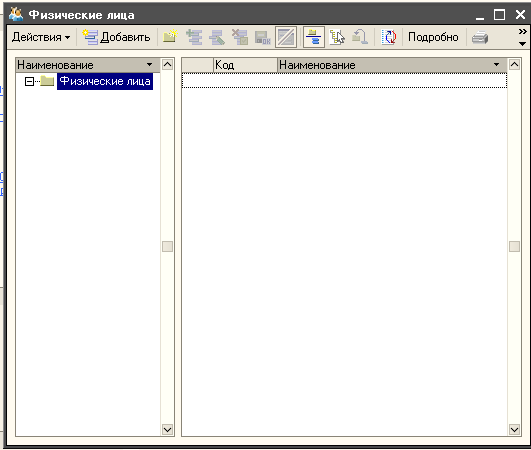

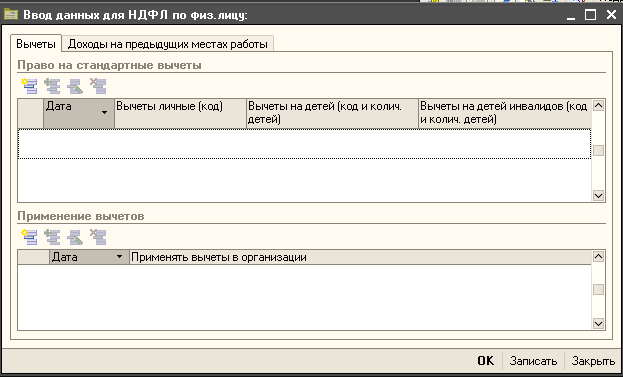
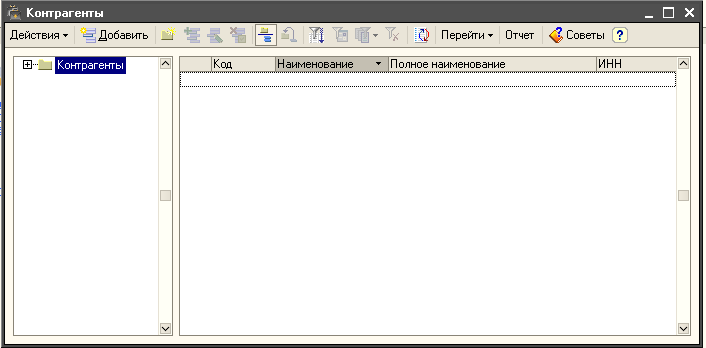
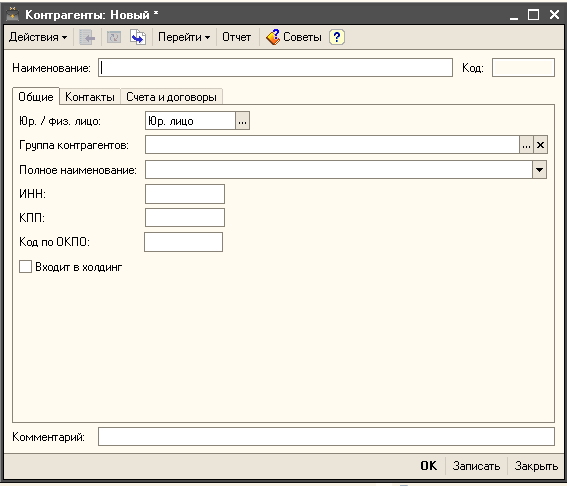
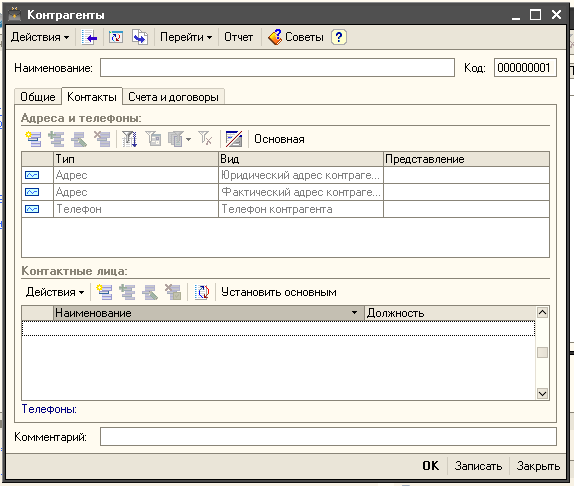
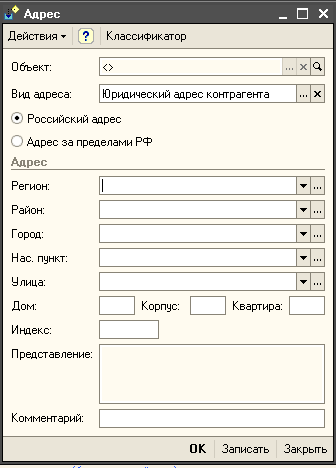
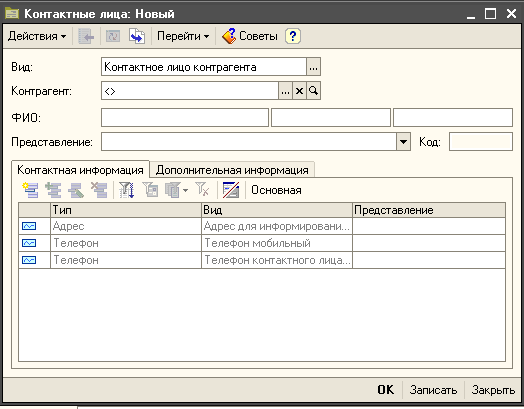
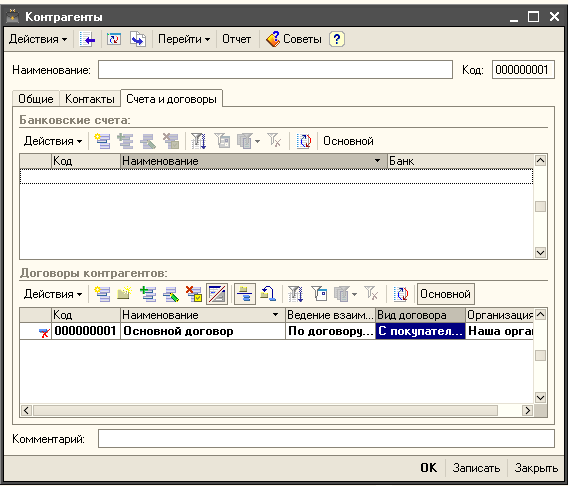
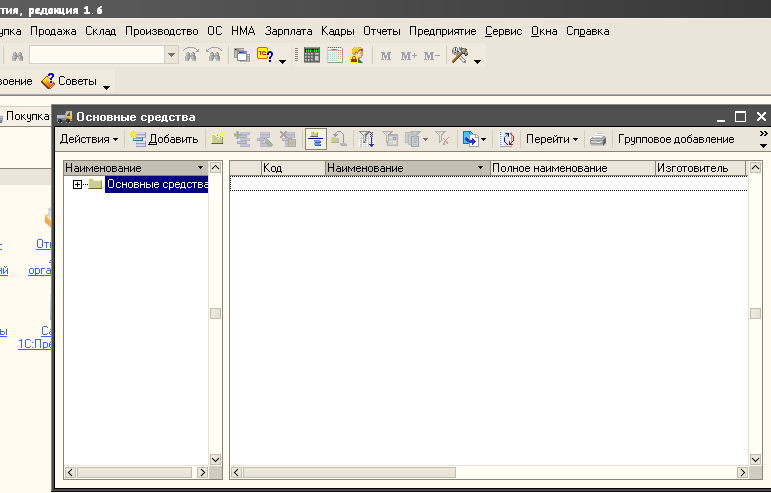
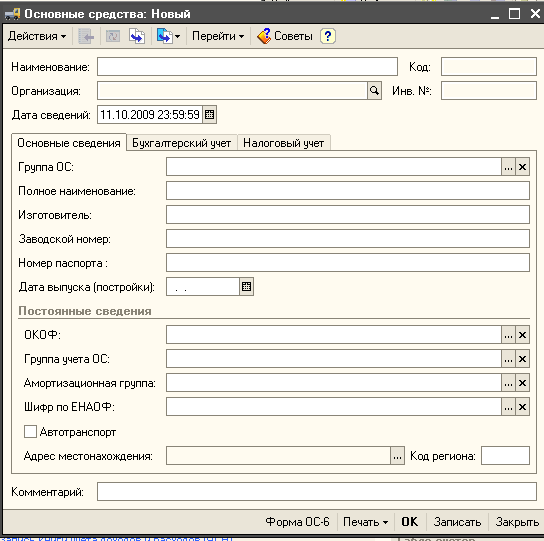
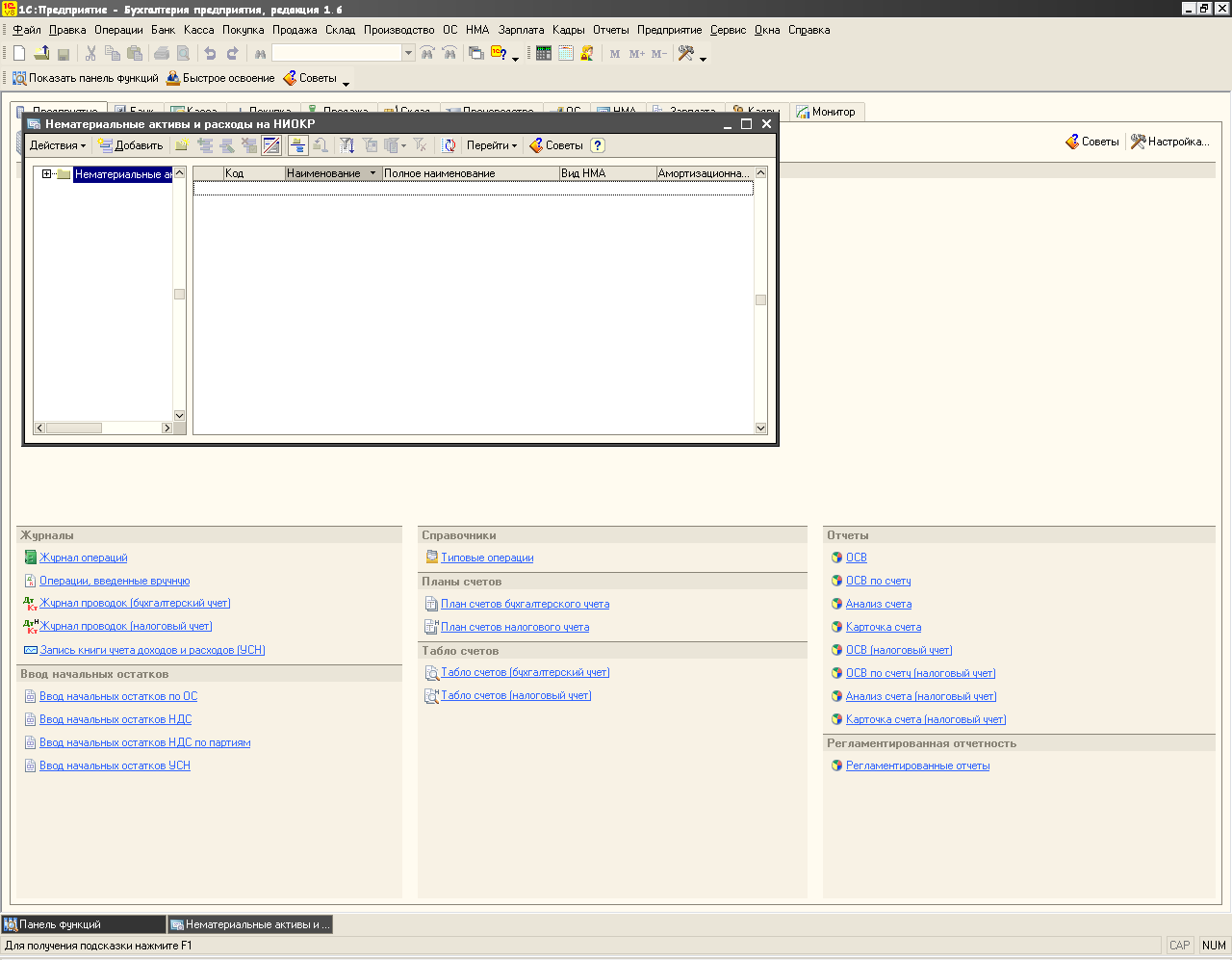
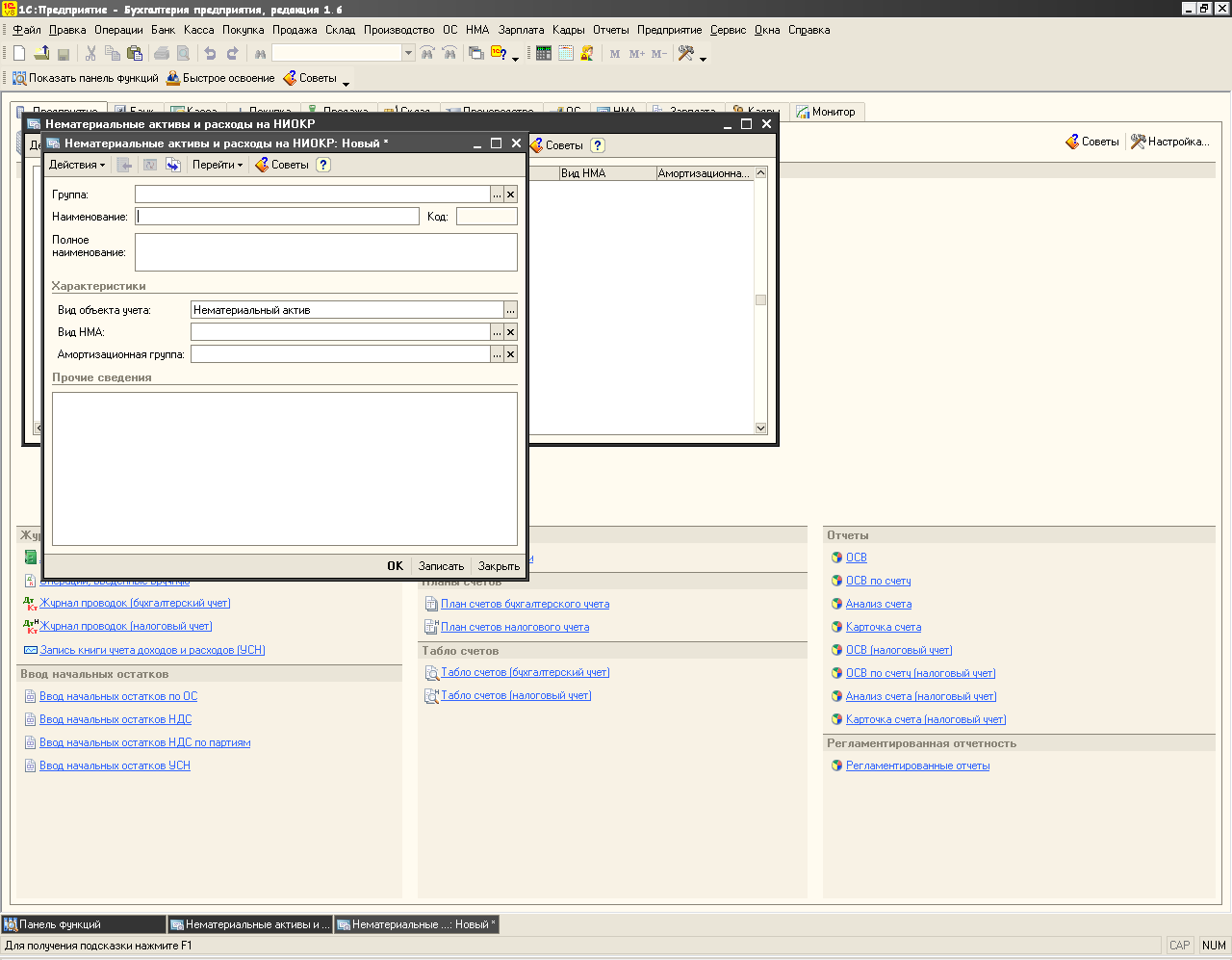
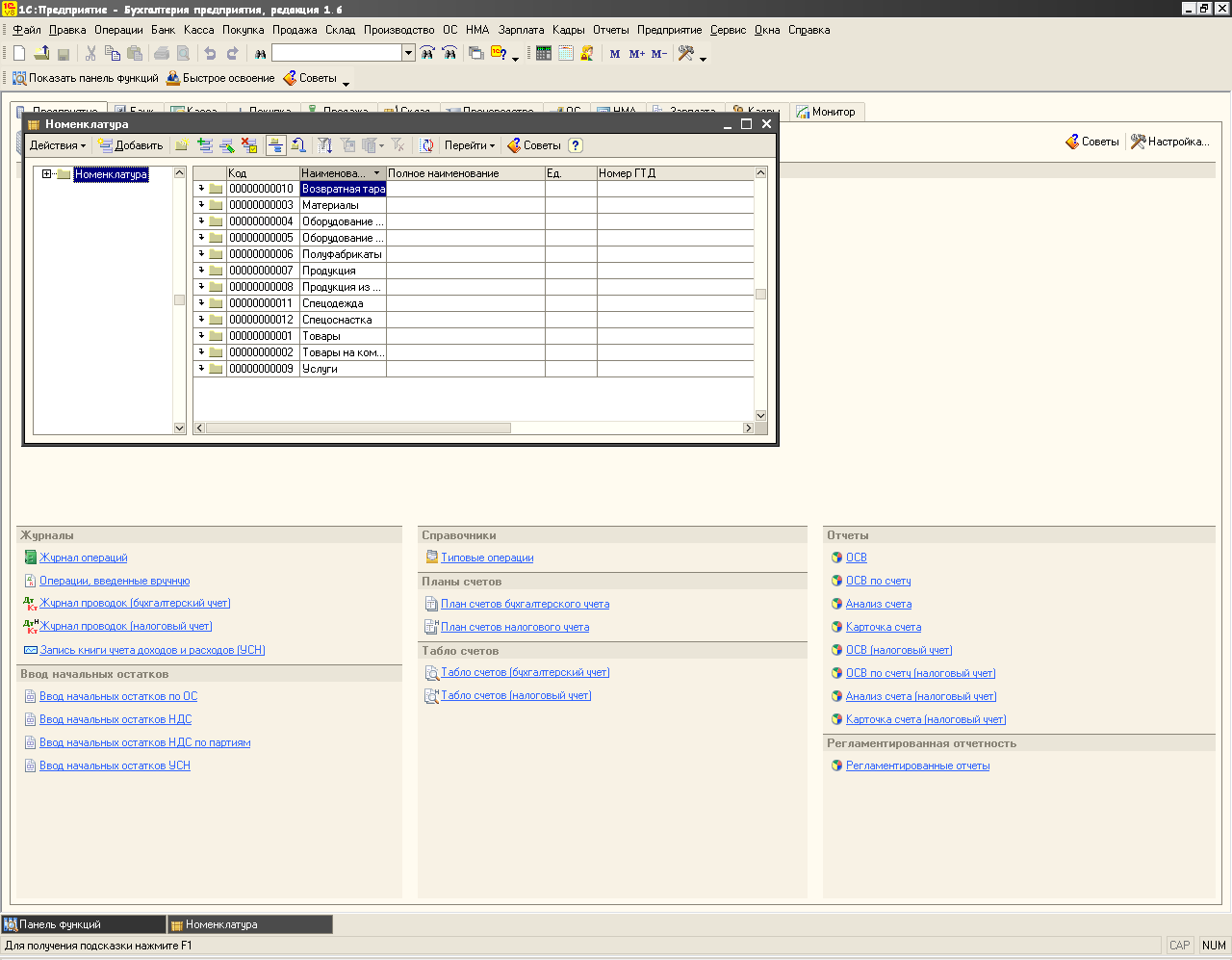
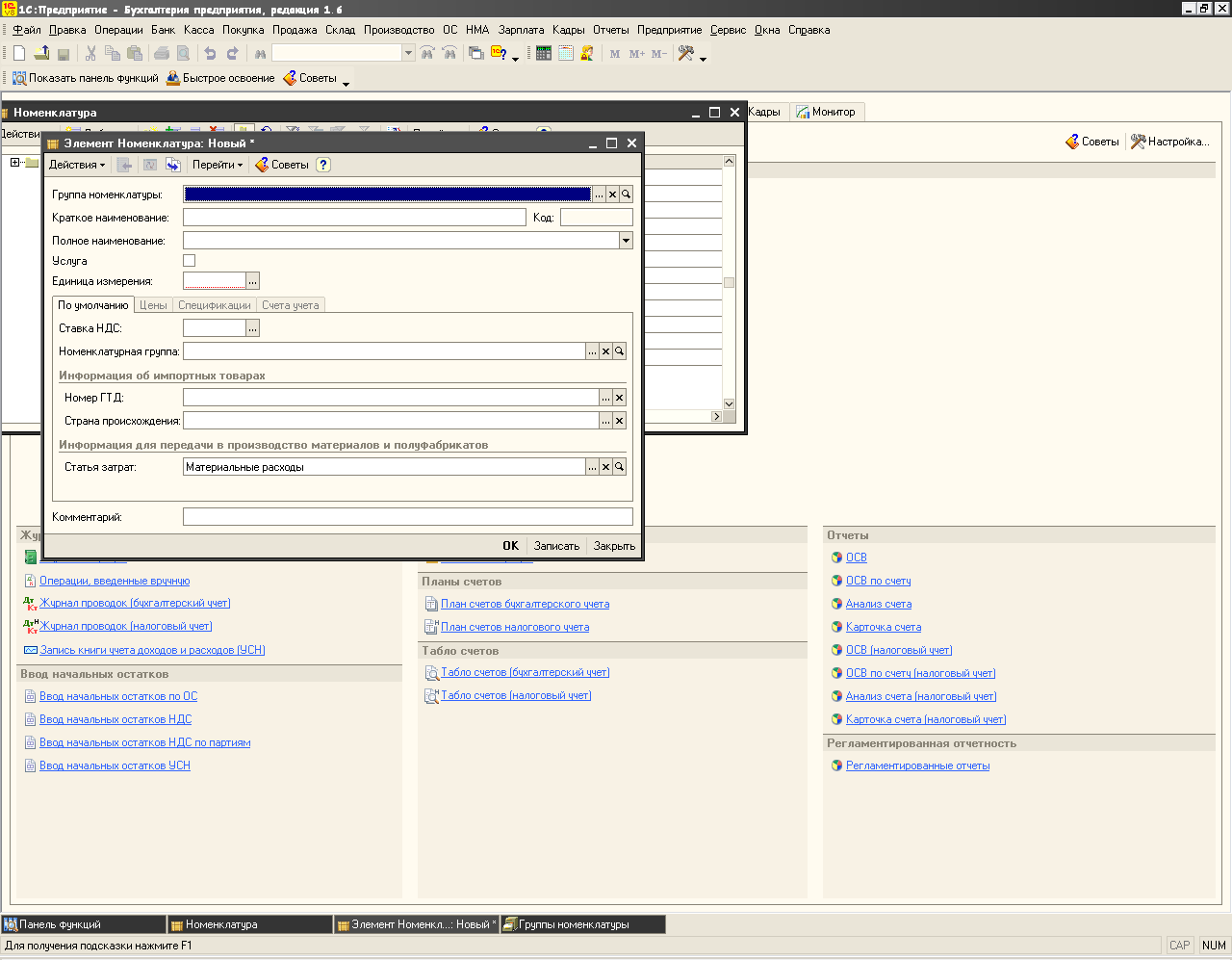
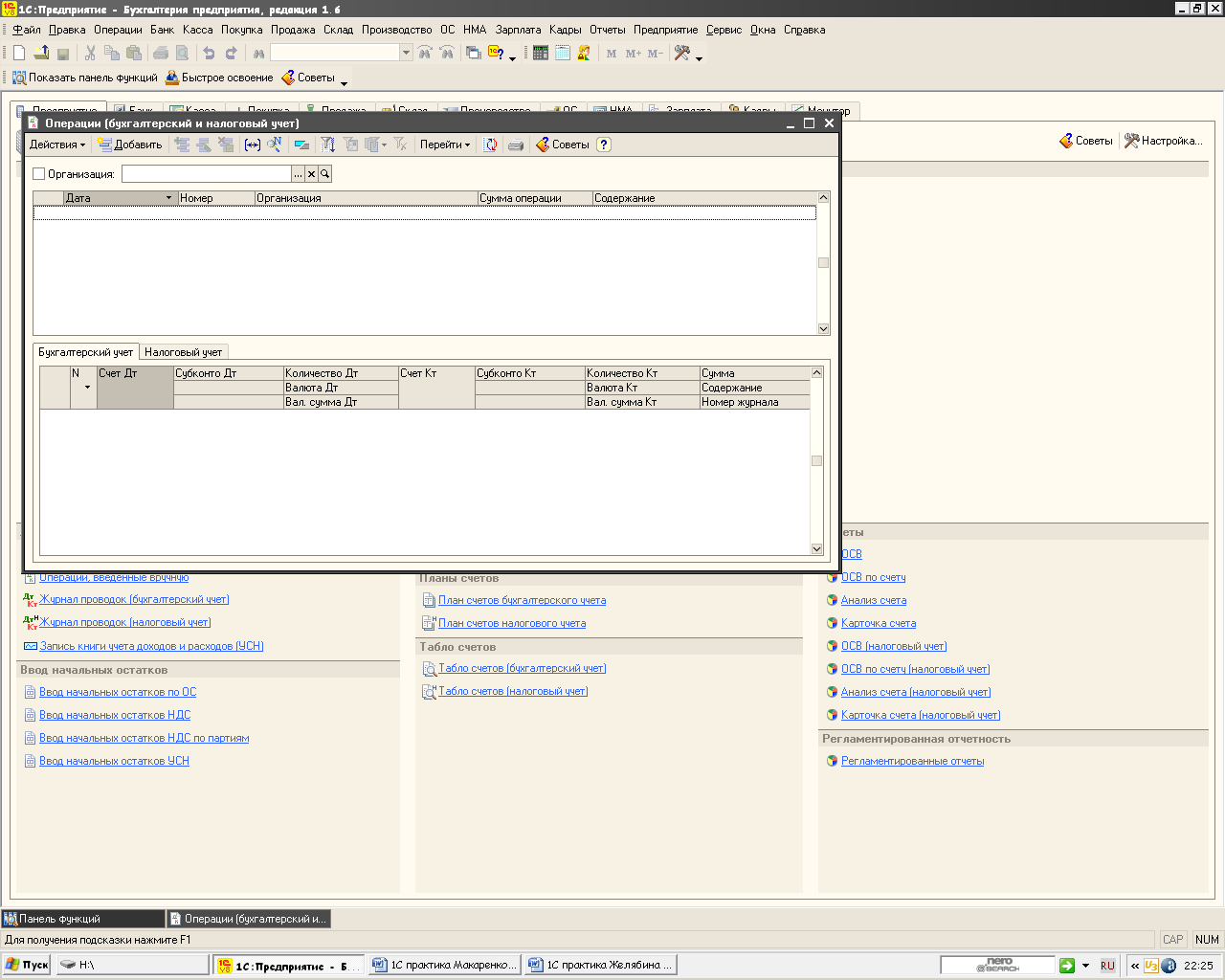
 панели инструментов табличной части. Проводки по бухгалтерскому учету отражаются на закладке Бухгалтерский учет, а проводки по налоговому учету — на закладке Налоговый учет.
панели инструментов табличной части. Проводки по бухгалтерскому учету отражаются на закладке Бухгалтерский учет, а проводки по налоговому учету — на закладке Налоговый учет.


